ค้นหาคอนเสิร์ตด้วยแอป Shazam
คุณสามารถใช้แอป Shazam เพื่อดูและบันทึกการแสดงที่กำลังจะจัดขึ้นและรายละเอียดตั๋วของศิลปินที่มีทัวร์คอนเสิร์ตได้ นอกจากนี้ คุณยังสามารถตั้งค่าการเตือนความจำเพื่อติดตามที่กำลังจะจัดขึ้นหรือเพื่อรับการแจ้งเตือนหากศิลปินแชร์รายชื่อเพลงที่แสดง รูปภาพการทัวร์คอนเสิร์ต หรืออื่นๆ หลังการแสดงได้อีกด้วย
คุณยังสามารถดูข้อมูลทัวร์ตามศิลปิน วันที่ สถานที่ หรือประเภทบนหน้าเว็บ Concerts (คอนเสิร์ต) บน shazam.com ได้อีกด้วย เมื่อคุณเลือกการแสดงแล้ว คุณยังสามารถเข้าถึงรายละเอียดตั๋วอย่างรวดเร็วบนเว็บไซต์ของผู้ให้บริการได้อีกด้วย
ค้นหาและบันทึกคอนเสิร์ตในแอป Shazam บน iPhone หรือ iPad
ไปที่แอป Shazam
 บน iPhone หรือ iPad จากนั้นปฏิบัติตามวิธีใดๆ ต่อไปนี้:
บน iPhone หรือ iPad จากนั้นปฏิบัติตามวิธีใดๆ ต่อไปนี้:ค้นหาคอนเสิร์ตที่กำลังจะจัดขึ้น: แตะ My Music (เพลงของฉัน) ที่ด้านล่างสุดของหน้าจอ แตะ Concerts (คอนเสิร์ต) แตะ Near Me (ใกล้ฉัน) หรือ All Locations (ตำแหน่งที่ตั้งทั้งหมด) จากนั้นแตะการแสดงที่มีกำหนดเวลา คุณยังสามารถแตะ Explore (สำรวจ) เพื่อฟิลเตอร์คอนเสิร์ตตามเพลงที่คุณชื่นชอบหรือรายการยอดนิยมของคุณได้อีกด้วย
ค้นหาคอนเสิร์ตสำหรับเพลงที่กำลังเล่นอยู่: ค้นหาชื่อเพลง แตะคอนเสิร์ต หรือ “More upcoming concerts by [artist name]” (คอนเสิร์ตที่กำลังจะจัดขึ้นเพิ่มเติมโดย [ชื่อศิลปิน]) จากนั้นแตะที่การแสดงที่มีกำหนดเวลา
ค้นหาคอนเสิร์ตของศิลปินในฐานข้อมูล Shazam: แตะ My Music (เพลงของฉัน) แล้วแตะ Concerts (คอนเสิร์ต) แตะ
 แล้วค้นหาศิลปินหรือเพลง แตะผลการค้นหา จากนั้นแตะการแสดงที่มีกำหนดเวลา
แล้วค้นหาศิลปินหรือเพลง แตะผลการค้นหา จากนั้นแตะการแสดงที่มีกำหนดเวลาในการดูการแสดงเพิ่มเติม ให้เลื่อนไปที่ Upcoming Concerts (คอนเสิร์ตที่กำลังจะจัดขึ้น)
ใน Concert Guide (คู่มือคอนเสิร์ต) ให้ปฏิบัติตามวิธีใดๆ ต่อไปนี้:
ในการซื้อตั๋ว: แตะ Tickets (ตั๋ว) แล้วแตะผู้ให้บริการตั๋วที่มีเพื่อเลือกหาและซื้อตั๋วบนเว็บไซต์ของผู้ให้บริการ
หมายเหตุ: ถ้าไม่มีลิงก์ตั๋วให้สำหรับ Shazam ปุ่มตั๋วจะไม่แสดง ปุ่มตั๋วจะไม่แสดงขึ้นมา ตรวจสอบเว็บไซต์ของผู้ให้บริการตั๋วสำหรับตั๋วที่มี
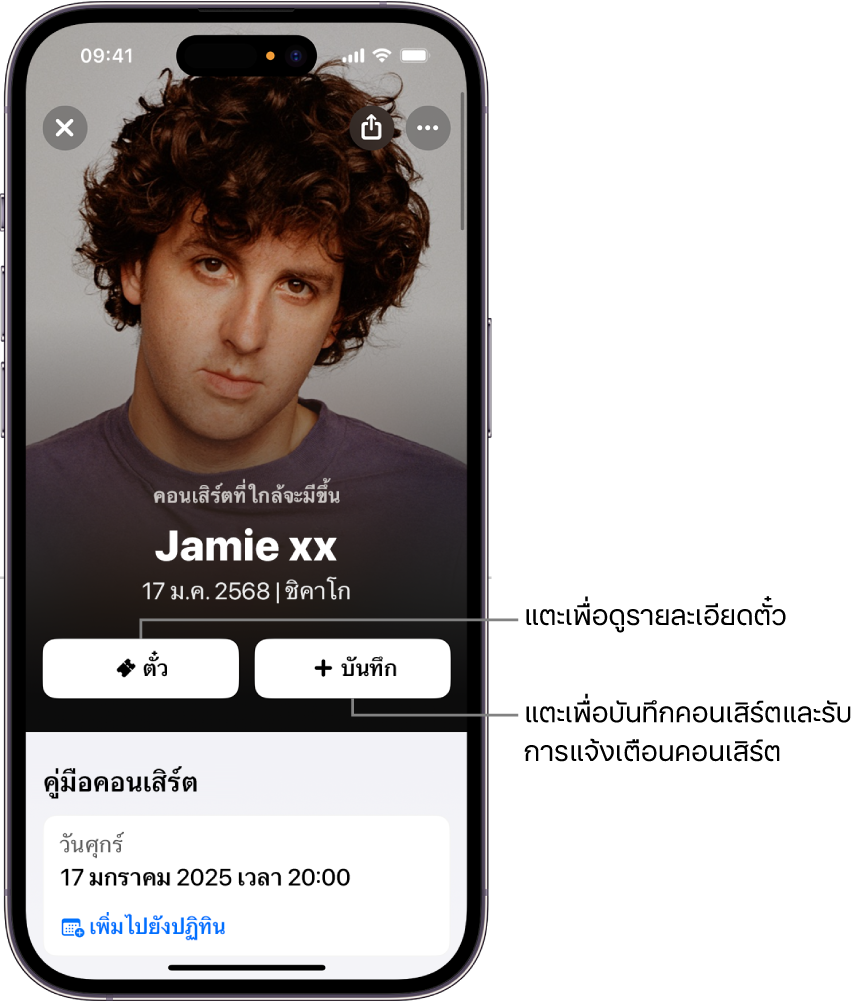
ในการบันทึกคอนเสิร์ตและตั้งค่าการเตือนความจำ: แตะ Save (บันทึก) จากนั้นทำตามขั้นตอนบนหน้าจอเพื่ออนุญาตการแจ้งเตือน
ในการดูคอนเสิร์ตที่บันทึกไว้ของคุณได้ตลอดเวลา ให้แตะ My Music (เพลงของฉัน) จากนั้นแตะ Concert (คอนเสิร์ต)
คุณจะได้รับการแจ้งเตือนก่อนการแสดง ซึ่งอาจรวมถึงข้อมูลเกี่ยวกับคอนเสิร์ต เพลงล่าสุด หรือภาพพื้นหลังที่สามารถดาวน์โหลดได้ คุณจะได้รับการแจ้งเตือนหากศิลปินแชร์เนื้อหาหลังจากการแสดงของเขาอีกด้วย
ในการปิดใช้การแจ้งเตือนคอนเสิร์ต ให้แตะ Saved (ที่บันทึกไว้)
เคล็ดลับ: เนื้อหาพิเศษ (เช่น เซ็ตลิสต์) ที่ศิลปินเปิดให้ใช้งานจะแสดงขึ้นใน Concert Guide (คู่มือคอนเสิร์ต)
จัดการคอนเสิร์ตที่คุณบันทึกไว้บน iPhone หรือ iPad
สำหรับคอนเสิร์ตใดๆ ที่คุณบันทึกไว้ คุณสามารถดูหน้าคอนเสิร์ต แชร์คอนเสิร์ต ดูวันที่มีคอนเสิร์ตเพิ่มเติม เอาคอนเสิร์ตออก และอื่นๆ ได้อย่างรวดเร็ว
ไปที่แอป Shazam
 บน iPhone หรือ iPad แล้วแตะ My Music (เพลงของฉัน) ที่ด้านล่างสุดของหน้าจอ จากนั้นแตะ Concerts (คอนเสิร์ต)
บน iPhone หรือ iPad แล้วแตะ My Music (เพลงของฉัน) ที่ด้านล่างสุดของหน้าจอ จากนั้นแตะ Concerts (คอนเสิร์ต)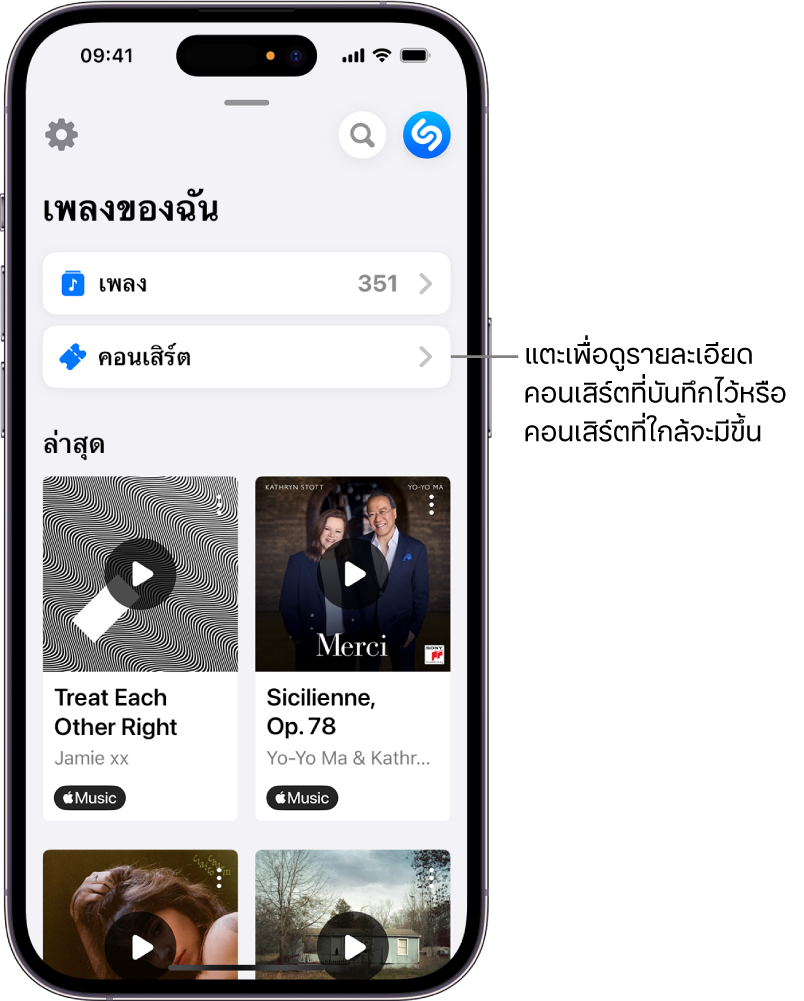
ใน Saved Events (กิจกรรมที่บันทึกไว้) ให้ปัดเพื่อดูคอนเสิร์ตที่คุณบันทึกไว้
ปฏิบัติตามวิธีใดๆ ต่อไปนี้:
แตะ
 แล้วแตะตัวเลือกในรายการ
แล้วแตะตัวเลือกในรายการแตะกิจกรรมที่บันทึกไว้เพื่อแสดง Concert Guide (คู่มือคอนเสิร์ต)
ในการเอาคอนเสิร์ตออก ให้แตะ Saved (บันทึกไว้)
ค้นหาคอนเสิร์ตในแอป Shazam บนอุปกรณ์ Android
ไปที่แอป Shazam
 บนอุปกรณ์ Android จากนั้นปฏิบัติตามวิธีใดวิธีหนึ่งต่อไปนี้:
บนอุปกรณ์ Android จากนั้นปฏิบัติตามวิธีใดวิธีหนึ่งต่อไปนี้:ค้นหาคอนเสิร์ตที่กำลังจะจัดขึ้น: แตะ Concerts (คอนเสิร์ต) (หรือปัดไปที่ Concerts (คอนเสิร์ต)) แล้วแตะ Near Me (ใกล้ฉัน) หรือ All Locations (ตำแหน่งที่ตั้งทั้งหมด) จากนั้นแตะการแสดงที่มีกำหนดเวลา คุณยังสามารถแตะ Explore (สำรวจ) เพื่อฟิลเตอร์คอนเสิร์ตตามเพลงที่คุณชื่นชอบหรือรายการยอดนิยมของคุณได้อีกด้วย
ค้นหาคอนเสิร์ตสำหรับเพลงที่กำลังเล่นอยู่: ค้นหาชื่อเพลง แตะคอนเสิร์ต หรือ “More upcoming concerts by [artist name]” (คอนเสิร์ตที่กำลังจะจัดขึ้นเพิ่มเติมโดย [ชื่อศิลปิน]) จากนั้นแตะที่การแสดงที่มีกำหนดเวลา
ค้นหาคอนเสิร์ตของศิลปินในฐานข้อมูล Shazam: แตะ Concerts (คอนเสิร์ต) (หรือปัดไปที่ Concerts (คอนเสิร์ต)) แล้วแตะ
 ค้นหาศิลปินหรือเพลง แตะผลการค้นหา จากนั้นแตะการแสดงที่มีกำหนดเวลา
ค้นหาศิลปินหรือเพลง แตะผลการค้นหา จากนั้นแตะการแสดงที่มีกำหนดเวลาในการดูการแสดงเพิ่มเติม ให้เลื่อนไปที่ Upcoming Concerts (คอนเสิร์ตที่กำลังจะจัดขึ้น)
ใน Concert Guide (คู่มือคอนเสิร์ต) ให้ปฏิบัติตามวิธีใดๆ ต่อไปนี้:
ในการซื้อตั๋ว: แตะ Tickets (ตั๋ว) แล้วแตะผู้ให้บริการตั๋วที่มีเพื่อเลือกหาและซื้อตั๋วบนเว็บไซต์ของผู้ให้บริการ
หมายเหตุ: ถ้าไม่มีลิงก์ตั๋วให้สำหรับ Shazam ปุ่มตั๋วจะไม่แสดง ปุ่มตั๋วจะไม่แสดงขึ้นมา ตรวจสอบเว็บไซต์ของผู้ให้บริการตั๋วสำหรับตั๋วที่มี
ในการบันทึกคอนเสิร์ตและตั้งค่าการเตือนความจำ: แตะ Save (บันทึก) จากนั้นทำตามขั้นตอนบนหน้าจอเพื่ออนุญาตการแจ้งเตือน
คุณจะได้รับการแจ้งเตือนก่อนการแสดง ซึ่งอาจรวมถึงข้อมูลเกี่ยวกับคอนเสิร์ต เพลงล่าสุด หรือภาพพื้นหลังที่สามารถดาวน์โหลดได้ คุณจะได้รับการแจ้งเตือนหากศิลปินแชร์เนื้อหาหลังจากการแสดงของเขาอีกด้วย
ในการปิดใช้การแจ้งเตือนคอนเสิร์ต ให้แตะ Saved (ที่บันทึกไว้)
เคล็ดลับ: เนื้อหาพิเศษ (เช่น เซ็ตลิสต์) ที่ศิลปินเปิดให้ใช้งานจะแสดงขึ้นใน Concert Guide (คู่มือคอนเสิร์ต)
จัดการคอนเสิร์ตที่คุณบันทึกไว้บนอุปกรณ์ Android
สำหรับคอนเสิร์ตใดๆ ที่คุณบันทึกไว้ คุณสามารถดูหน้าคอนเสิร์ต แชร์คอนเสิร์ต ดูวันที่มีคอนเสิร์ตเพิ่มเติม เอาคอนเสิร์ตออก และอื่นๆ ได้อย่างรวดเร็ว
ไปที่แอป Shazam
 บนอุปกรณ์ Android แล้วแตะ Concerts (คอนเสิร์ต) (หรือปัดไปที่ Concerts (คอนเสิร์ต))
บนอุปกรณ์ Android แล้วแตะ Concerts (คอนเสิร์ต) (หรือปัดไปที่ Concerts (คอนเสิร์ต))ใน “Saved concerts” (คอนเสิร์ตที่บันทึกไว้) ให้ปฏิบัติตามวิธีใดๆ ต่อไปนี้:
แตะ “See all” (ดูทั้งหมด) เพื่อแสดงคอนเสิร์ตที่บันทึกไว้ทั้งหมด
แตะ
 แล้วแตะตัวเลือกในรายการ
แล้วแตะตัวเลือกในรายการแตะคอนเสิร์ตที่บันทึกไว้เพื่อแสดง Concert Guide (คู่มือคอนเสิร์ต)
ในการเอาคอนเสิร์ตออก ให้แตะ Saved (บันทึกไว้)
ค้นหาคอนเสิร์ตด้วย Spotlight บน iPhone หรือ iPad
นอกจากจะช่วยให้คุณค้นหาแอป อีเมล และรายการอื่นๆ ได้อย่างรวดเร็วแล้ว คุณยังสามารถใช้ Spotlight บน iPhone หรือ iPad เพื่อค้นหาคอนเสิร์ตที่กำลังจะจัดขึ้น เล่นเพลง หรือเรียนรู้เพิ่มเติมเกี่ยวกับศิลปินได้อย่างรวดเร็ว
บน iPhone หรือ iPad ให้แตะ ค้นหา
 ที่ด้านล่างสุดของหน้าจอโฮม (บนรุ่นที่มี Face ID) หรือปัดลงบนหน้าจอโฮมหรือหน้าจอล็อค
ที่ด้านล่างสุดของหน้าจอโฮม (บนรุ่นที่มี Face ID) หรือปัดลงบนหน้าจอโฮมหรือหน้าจอล็อคป้อนชื่อศิลปินในช่องค้นหา จากนั้นแตะผลการค้นหาศิลปินที่ด้านบนสุดของหน้าจอ
เลื่อนลงมายังคอนเสิร์ต จากนั้นแตะการแสดงที่มีกำหนดเวลา (หรือแตะ แสดงเพิ่มเติม)
หมายเหตุ: ถ้าศิลปินไม่ได้ทัวร์คอนเสิร์ตอยู่ จะไม่มีคอนเสิร์ตแสดงขึ้น
แตะ Get Tickets (รับตั๋ว) แล้วแตะผู้ให้บริการตั๋วที่มีเพื่อเลือกหาและซื้อตั๋วบนเว็บไซต์ของผู้ให้บริการ
หมายเหตุ: ถ้าไม่มีลิงก์ตั๋วให้สำหรับ Shazam ปุ่มตั๋วจะไม่แสดง ปุ่มตั๋วจะไม่แสดงขึ้นมา ตรวจสอบเว็บไซต์ของผู้ให้บริการตั๋วสำหรับตั๋วที่มี
ค้นหาคอนเสิร์ตโดยใช้เซ็ตลิสต์
เซ็ตลิสต์ Apple Music จะนำเสนอรายการทัวร์ปัจจุบันและทัวร์ที่กำลังจะจัดขึ้นที่คัดสรร คุณสามารถติดตามการทัวร์คอนเสิร์ตของศิลปินที่คุณชื่นชอบ อ่านเกี่ยวกับการผลิตเพลง และฟังเพลงที่พวกเขากำลังเล่นได้ คุณยังสามารถสำรวจแค็ตตาล็อกศิลปิน เลือกหาคอนเสิร์ตที่กำลังจะจัดขึ้น รับรายละเอียดตั๋ว และตั้งค่าเตือนความจำการแสดงผ่านคุณสมบัติการค้นหาคอนเสิร์ตของ Shazam ได้อีกด้วย
บน iPhone, iPad หรืออุปกรณ์ Android ให้เปิดแอปเพลง

แตะ ค้นหา แล้วค้นหา “เซ็ตลิสต์” แตะ Apple Music ด้านล่างช่องค้นหา (หากยังไม่ได้เลือก) จากนั้นแตะ “เซ็ตลิสต์” ในผลการค้นหา
แตะ หมวดหมู่เซ็ตลิสต์ จากนั้นแตะเซ็ตลิสต์ของศิลปิน
ปฏิบัติตามวิธีใดๆ ต่อไปนี้:
ในการซื้อตั๋ว: แตะ ค้นหาคอนเสิร์ตที่กำลังจะจัดขึ้น แตะการแสดงที่มีกำหนดเวลา แตะ Get Tickets (รับตั๋ว) จากนั้นแตะผู้ให้บริการตั๋วที่มีเพื่อเลือกหาและซื้อตั๋วบนเว็บไซต์ของผู้ให้บริการ
หมายเหตุ: ถ้าไม่มีลิงก์ตั๋วให้สำหรับ Shazam ปุ่มตั๋วจะไม่แสดง ปุ่มตั๋วจะไม่แสดงขึ้นมา ตรวจสอบเว็บไซต์ของผู้ให้บริการตั๋วสำหรับตั๋วที่มี
ในการเล่นเซ็ตลิสต์หรืออ่านข้อมูลเกี่ยวกับศิลปิน: แตะเซ็ตลิสต์ของศิลปิน
เคล็ดลับ: ในการเปิดเซ็ตลิสต์ใน Apple Music จาก Safari (หรือเว็บเบราว์เซอร์ใดๆ) บนอุปกรณ์ใดๆ ให้ไปที่ apple.co/setlists
ถ้ามี Shazam ยังช่วยให้การค้นหาคอนเสิร์ตของคุณมีประสิทธิภาพยิ่งขึ้นด้วยการแสดงสถานที่แสดงดนตรีและช่วยให้คุณเข้าถึงรายละเอียดตั๋วได้อย่างรวดเร็วด้วย Apple Music Guide ในแอปแผนที่อีกด้วย ให้ดูที่ค้นหาสถานที่น่าสนใจ ร้านอาหาร และบริการที่อยู่ใกล้เคียงในแอปแผนที่หรือสำรวจสถานที่ต่างๆ ด้วยสถานที่น่าสนใจในแอปแผนที่ในคู่มือผู้ใช้ iPhone
เคล็ดลับ: คุณยังสามารถเข้าถึง Apple Music Guide ใน Safari บนอุปกรณ์ใดก็ได้อีกด้วย